Ha Ön rendszeres Skype-felhasználó, aki úgy találja, hogy a Skype csevegőablak hirdetései elvonják a figyelmet, itt van egy ügyes módja a hirdetések és a hirdetési helyőrzők letiltására. Az utasítások a Skype 7 Windows asztali alkalmazásra vonatkoznak.
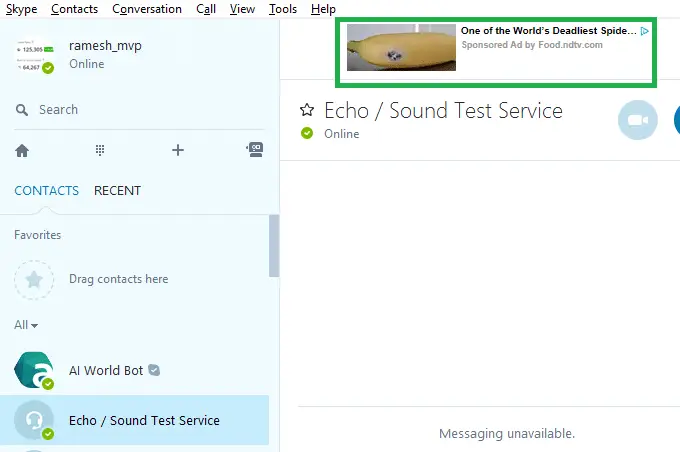
A Skype-hirdetések letöltése az apps.skype.com szerverről biztonságos (https) kapcsolaton keresztül történik. A hirdetések blokkolásához csak hozzá kell adnia ezt az aldomaint az Internet Explorer Tiltott helyek zónájához, hogy a szkriptek ne futhassanak erről a webhelyről. A beállítás Internet Explorer és Skype esetén is működik.
Hogyan lehet eltávolítani a hirdetéseket a Skype-ban?
A Skype-hirdetések eltávolításának módja:
- Zárja be a Skype-ot, ha fut. Ellenőrizze az értesítési területen, hogy a Skype rejtetten fut-e. Ha igen, kattintson a jobb gombbal a Skype ikonra, majd kattintson a Kilépés gombra.
- Nyissa meg az Internet Explorert, kattintson az Eszközök elemre (Alt + T) és nyissa meg az Internetbeállítások lehetőséget.
- Válassza a Biztonság lapot, majd kattintson a Webhelyek elemre
- Írja be a következő webhely címét, majd kattintson a Hozzáadás gombra.
https://apps.skype.com
(Ügyeljen arra, hogy az előtagot használja
https://ahelyetthttp://) - Kattintson az Ok, OK gombra az Internetbeállítások bezárásához.
- Zárja be az Internet Explorert
- Nyissa meg újra a Skype-ot. Most nem jelennek meg hirdetések, és a csevegőablak az alábbiak szerint jelenik meg:
Amint azonban a képernyőképen is látható, egy helyőrző jelenik meg ott, ahol a hirdetések korábban megjelentek. Ez nem zavarhatja, de ha mégis, akkor eltávolíthatja az üres helyőrzőt a Skype konfigurációs fájljának szerkesztésével.
Távolítsa el az üres hirdetési helyőrzőket a Skype-ból
- Zárja be (kilép) ismét a Skype-ból, ha fut.
- nyomja meg Winkey + R a Futtatás párbeszédpanel megjelenítéséhez.
- Írja be a következő elérési utat, és nyomja le az ENTER billentyűt
%appdata%\skype
- Kattintson duplán a Skype-profilmappa megnyitásához. Ebben a példában a profilmappa neve
ramesh_mvp. - Nyissa meg a fájlt
config.xmla Jegyzettömb segítségével. - Használja a Jegyzettömb keresési funkcióját az „AdvertPlaceholder” feliratú sor megkereséséhez. Alapértelmezés szerint a jelölés így néz ki.
1 - Módosítsa a fenti sort a következőre. Azaz változni
1nak nek0.0 - Mentse el a fájlt, és zárja be a Jegyzettömböt.
Végül egy tiszta Skype chat-ablakot kapott a reklámszalagok és helyőrzők nélkül.
A Skype Home is blokkolva van
Ha az apps.skype.com aldomain blokkolva van, a Skype Home működése leáll. Látni fogja az üzenetet A Skype Home jelenleg nem érhető el. Nézz vissza később... amely rövid időre megjelenik, majd egy animált kék kör vagy folyamatjelző követi. Ettől függetlenül rákattinthat egy névjegyre a csevegési példány indításához.
Rosszindulatú kampányok
A hirdetések sok alkalmazásfejlesztő és webhelytulajdonos egyik elsődleges bevételi forrását jelentik, és segítenek a szerzőknek minőségi tartalmat hozni. Érdemes azonban megjegyezni, hogy bizonyos platformokat a rosszindulatú programok írói céloznak meg dolgaik terjesztése és a felhasználók tömeges megfertőzése érdekében. Íme néhány eset – nézze meg A Skype-on keresztüli rosszindulatú hirdetés Horgász | F-Secure, A felhasználók rosszindulatú hirdetéseket jelentenek a Skype-ban | Fenyegetőoszlop, és A Skype vírusokkal teli hirdetéseket jelenít meg – Skype közösség.
Képernyőképek rosszindulatú hirdetésekről a Skype-ban
Ezek a hirdetések félrevezetik a felhasználókat, és azt hiszik, hogy a megfelelő szoftver – WMP és Flash – valódi párbeszédpaneljei, és sürgősségi érzést keltenek. A hirdetésre kattintva, ahogy egy Skype-felhasználó beszámol: "egy olyan webhelyre vezet, amely Adobe-nak adja ki magát, és megpróbálja letölteni a vírusokat a gépére.”
A rosszindulatú reklámozás az egyik jó ok arra, hogy blokkoljuk a hirdetéseket a Skype-ban. Remélem, hogy a Skype javítja a hirdetések minőségét, és tovább szigorítja a hirdetésmegjelenítő rendszerét, bár a rosszindulatú Skype-hirdetési kampányok ritkán fordulnak elő.
És nézd meg ezen a GitHub oldalon egy HOSTS fájlhoz, amely blokkolja a Skype-hirdetéseket. A HOSTS fájl használata egy másik módszer a hirdetések letiltására.
Egy apró kérés: Ha tetszett a bejegyzés, kérlek oszd meg?
Egy "apró" megosztásod komolyan segítene ennek a blognak a növekedésében. Néhány nagyszerű javaslat:- Tűzd ki!
- Oszd meg kedvenc blogoddal + Facebook, Reddit
- Tweeteljen!